本文主要是介绍Vue:Bin Code Editor格式化JSON编辑器,希望对大家解决编程问题提供一定的参考价值,需要的开发者们随着小编来一起学习吧!
最终效果如下图所示,
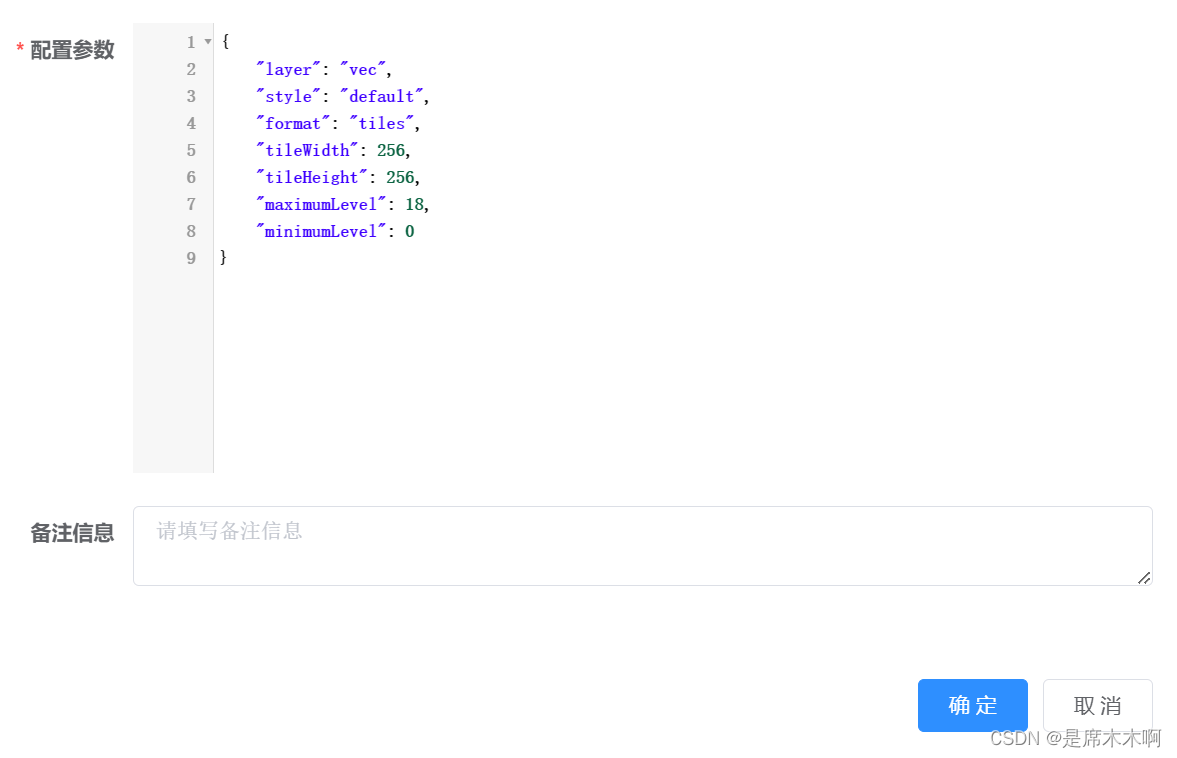
Bin Code Editor安装
npm或yarn安装命令如下,
npm i bin-code-editor -S
# or
yarn add bin-code-editor组件注册
全局注册
在 main.js 中写入导入以下内容,
import Vue from 'vue';
import CodeEditor from 'bin-code-editor';
import 'bin-code-editor/lib/style/index.css';Vue.use(CodeEditor);局部注册
在需要使用Bin Code Editor的组件中导入以下内容,
import { CodeEditor } from 'bin-code-editor'
import 'bin-code-editor/lib/style/index.css';export default {components: {CodeEditor},
}使用方式
基本使用
value:必需,对应要转换的 JavaScript 值(通常为对象或数组),也可使用v-model代替,值的类型为String字符串,对于JavaScript对象,可以使用JSON.stringfy函数进行转换。
<template>
<div><b-code-editor v-model="jsonStr" :indent-unit="4" height="auto"/>
</div>
</template>
<script>const jsonData = `{"title":"测试json数据","children":[{"name":"子项名称", "desc":"子项说明" },{"name":"子项名称1", "desc":"子项说明1" }]}`export default {data() {return {jsonStr: jsonData}}}
</script>
组件属性
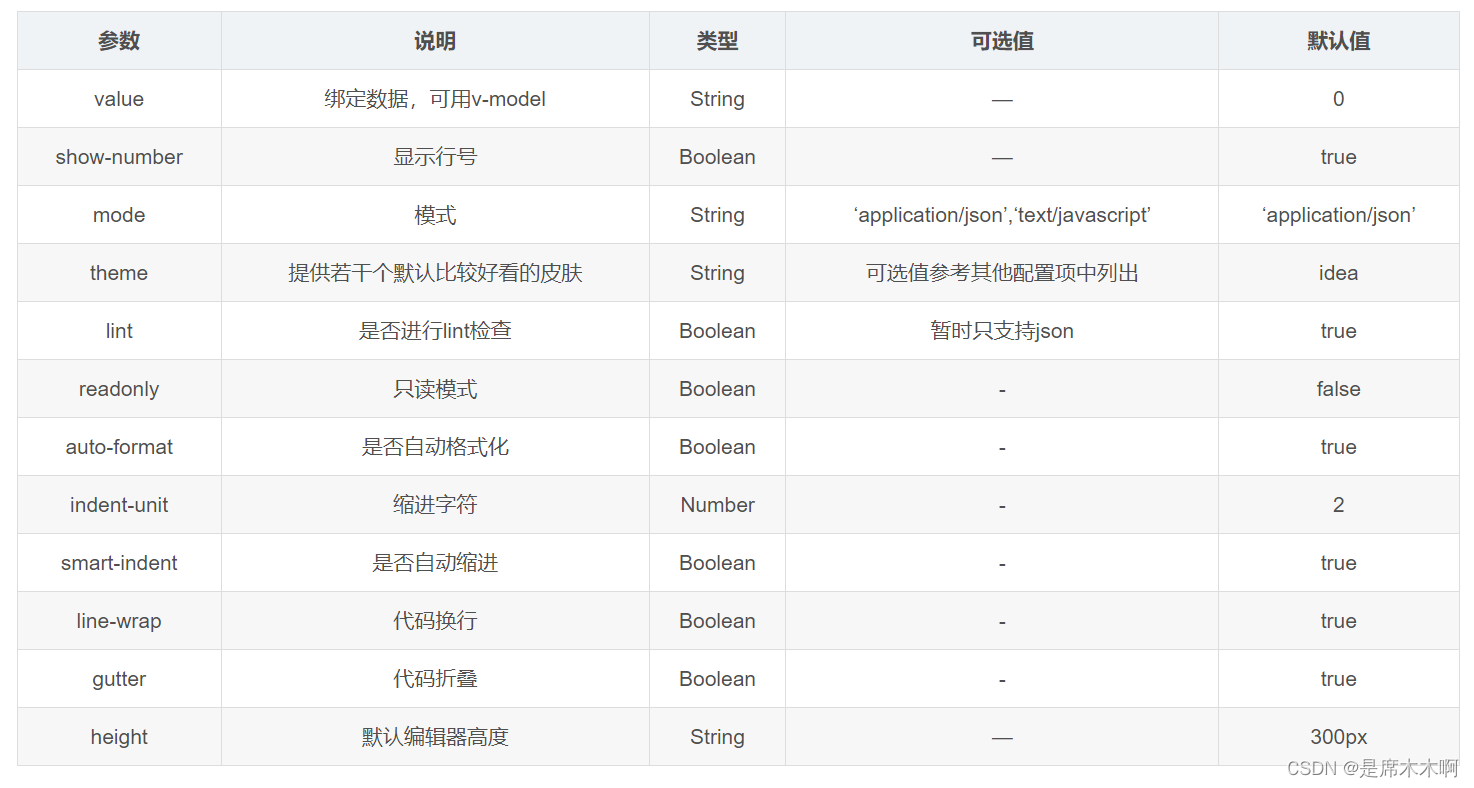
组件事件与方法
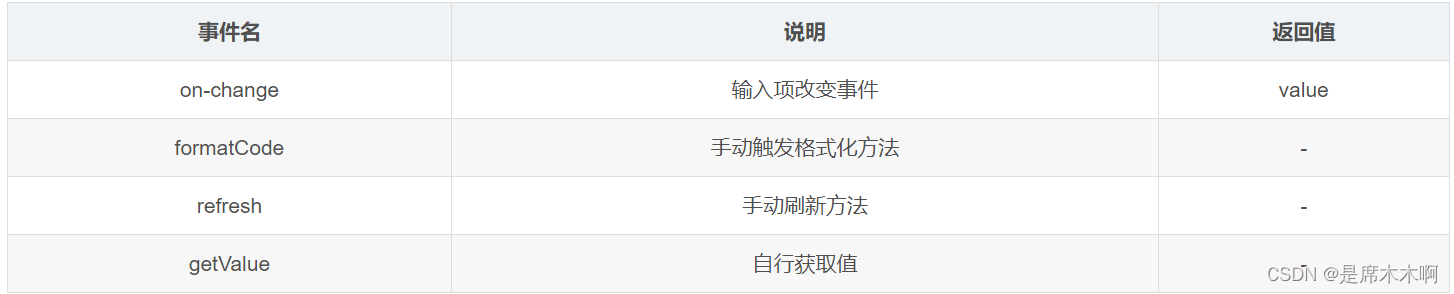
踩坑指南
坑点描述
修改v-model绑定值之后,需要点击一下编辑区才能显示。
坑点解决:nextTick
将修改绑定值的操作,放在nextTick内部执行,例如:
this.$nextTick(()=>{//TODO:假设绑定值为querythis.query = JSON.stringify({...});//转为字符串});
这篇关于Vue:Bin Code Editor格式化JSON编辑器的文章就介绍到这儿,希望我们推荐的文章对编程师们有所帮助!






